Zakaj po ponovitvi sistema Windows 7 internet ne deluje (Wi-Fi)

- 1044
- 246
- Mrs. Patrick Kris
Zakaj po ponovitvi sistema Windows 7 internet ne deluje (Wi-Fi)
Težava je, ko internet ne deluje po ponovni namestitvi oken, ne samo v sistemu Windows 7, ampak tudi v sistemu Windows 8 in v sistemu Windows 10. O reševanju te težave na "Top Ten" bom pozneje poskusil pripraviti ločen članek. Poleg tega sem že napisal, kako konfigurirati internet v sistemu Windows 10. Dovolj je, da izpolnite nekaj nasvetov iz članka, internet pa bo spet deloval na vašem računalniku.
In v tem članku bomo razmislili o rešitvah težave, ko boste (ali kdo drug) nameščeni v računalnik ali prenosnik Windows 7, vse se je izkazalo in vse deluje, vendar z internetom ni povezave. Morda je veliko različnih odtenkov. Ker obstaja veliko načinov za povezavo z internetom. Zato bodo tudi rešitve drugačne. Če pogledam vnaprej, bom rekel, da boste najverjetneje morali preprosto namestiti potrebne gonilnike ali konfigurirati internetno povezavo (bodisi eno in drugo). Ker takoj po namestitvi Windows 7 skoraj nikoli ne nastavi gonilnika na adapterju Wi-Fi. To pomeni, da Wi-Fi ne bo deloval po namestitvi sistema Windows 7. No, če ste konfigurirali internetno povezavo, jo je treba seveda prilagoditi.
Vse je odvisno od metode povezave in v nekaterih primerih od ponudnika interneta. Upoštevali bomo naslednje možnosti:
- Wi-Fi ne deluje po namestitvi sistema Windows. V skoraj vseh primerih samo namestite gonilnik brezžičnega adapterja. Windows 10 že nastavi gonilnik na Wi-Fi (v večini primerov), vendar v tem pogledu zaostaja Windows 7.
- Če internet ne deluje na kablu iz usmerjevalnika. Spet je vse odvisno od simptoma. Mogoče tak, da sistem ni mogel namestiti gonilnika omrežne kartice. Morate preveriti in po potrebi namestiti.
- Če je bila prej konfigurirana povezava s ponudnikom (visoka hitrost) in po ponovni namestitvi sistema Windows 7 ni. Je povsem normalno. Priporočljivo je, da najprej preverite, ali obstajajo težave z gonilnikom omrežne kartice, nato pa ustvarite povezavo s ponudnikom.
- Če imate internet prek 3G USB modema, morate vsekakor namestiti gonilnik modema in znova konfigurirati povezavo s ponudnikom.
Zdaj bomo podrobneje ugotovili podrobneje in težavo rešili s povezovanjem z internetom po namestitvi ali ponovno namestitvijo operacijskega sistema.
Zakaj Wi-Fi ne deluje po namestitvi sistema Windows 7?
In tako smo namestili Windows, pogledali ikono internetne povezave, vendar ni bilo isto kot prej. Za povezovanje ni na voljo Wi-Fi omrežij in ne moremo se povezati z internetom Wi-Fi. Najverjetneje bo stanje povezave tak (če omrežni kabel ni povezan):

Dejstvo je, da Wi-Fi sploh ni. Ni na voljo omrežij in najverjetneje ne boste videli niti brezžičnega adapterja. In vse zato, ker Windows 7 preprosto ni mogel namestiti gonilnika na brezžični adapter, ki je nameščen v prenosnem računalniku in ki je odgovoren za Wi-Fi dela. Kolikokrat sem znova namestil Windows 7 na različnih prenosnikih, brezžični gonilnik pa je bilo treba vedno ročno namestiti.
Preverite, da je zelo preprosto. Samo pojdite na upravitelja naprav in poglejte. Lahko ga odprete na različne načine. Najpreprostejši: odprite začetek, vstavite v iskalno vrstico MMC Devmgmt.MSC, Kliknite yntter. Ali prek "Execute". Lahko celo prek "računalnika" - "lastnosti" - "Upravitelj naprav".
V dispečerju iščemo zavihek Omrežni adapterji. In v imenu, v katerem je "brezžična", ali "Wi-Fi", bi moral biti adapter. Všečkaj to:
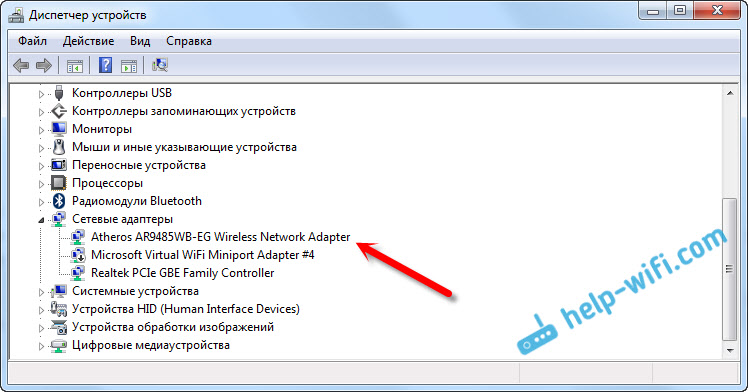
Če nimate takšnega adapterja ali je, toda z rumeno klicajo in statusom "naprava deluje narobe", potem to pomeni, da morate samo postaviti potrebnega voznika in vse bo delovalo. Hkrati bi moral biti v upravitelju naprav vsaj ena "neznana naprava". To je naš brezžični adapter.
Glavna stvar je namestiti gonilnik za model prenosnika (adapter) in za Windows 7 (v našem primeru). O tem ne bom podrobno pisal o tem. Obstaja že podrobno navodilo, kako namestiti gonilnike na Wi-Fi adapter v sistemu Windows 7. Po namestitvi se lahko povežete z omrežji Wi-Fi.
Po ponovni namestitvi sistema Windows 7 internet ne deluje prek kabla
Če imate internetno povezavo prek omrežnega kabla iz usmerjevalnika ali neposredno od ponudnika interneta, vendar brez nastavitev, ko vam ni treba ustvariti povezave, potem najprej preverimo gonilnik omrežne kartice. Zgodi se tudi, da ga Windows 7 tudi ne more namestiti. Takrat se računalnik ne odzove na povezavo kabla (ikona se ne spremeni). In če vidi povezavo, vendar je "brez dostopa do interneta", potem si oglejte ta članek. Toda to je malo verjetno.
In tako gremo k upravitelju naprav (kako vstopiti, zapisati zgoraj) in na istem zavihku "omrežni adapterji" bi morali imeti omrežno kartico. Imam "Realtek PCIE GBE DRUŽINSKI KONTROLLER". Vaše ime je morda drugačno. Vse je odvisno od proizvajalca.
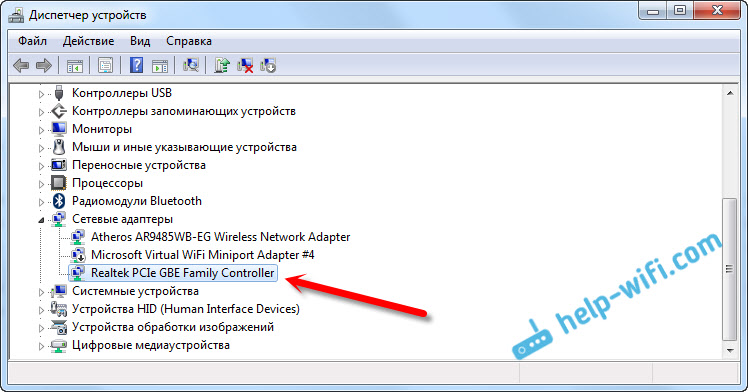
Če tam ne vidite adapterja omrežne kartice, potem morate kot v primeru z brezžičnim adapterjem namestiti gonilnik. Če imate prenosni računalnik, potem po modelu iščemo proizvajalca na spletnem mestu in namestimo gonilnik za adapter LAN. Poiščete lahko po imenu adapterja. Tudi na disku je gonilnik, ki je bil mogoč z računalnikom.
No, preverite vse kable, morda kaj nepravilno povežete.
Po ponovni namestitvi sistema Windows 7 ni bilo več hitrosti s ponudnikom na prenosniku
V tem primeru morate samo ustvariti to povezavo. Kabel priključite s ponudnika na računalniško omrežno kartico (najverjetneje je že povezan). Če se računalnik ne odzove na kabel ali ne boste mogli ustvariti povezave z veliko hitrostjo, preverite, ali je vse v redu z gonilnikom omrežne kartice. Napisal o tem zgoraj.
Če želite ustvariti povezavo s ponudnikom, kliknite na ikono internetne povezave in izberite "Center za nadzor omrežij in splošni dostop". Nato kliknite "Nastavitev nove povezave ali omrežja".
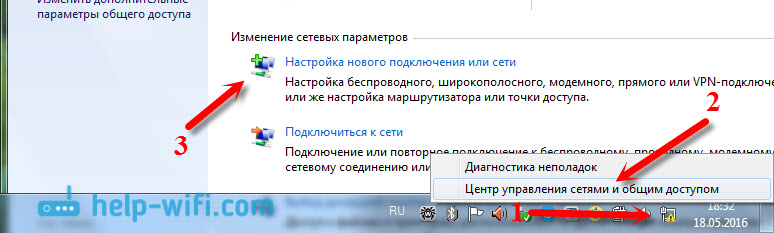
Izberite element "Internet Connection" in kliknite "Naprej".
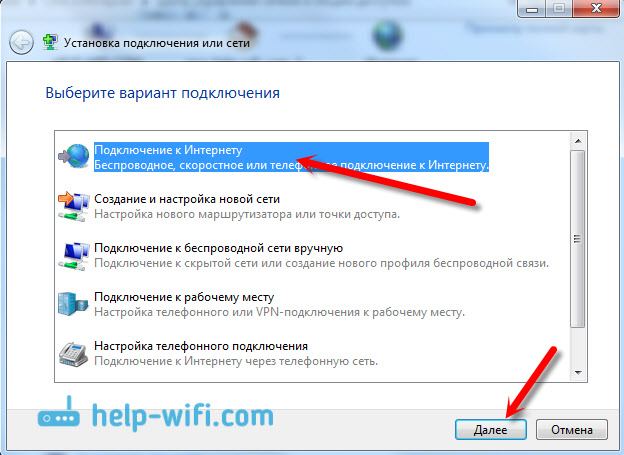
Izberite "High -Speed (s PPPOE)".
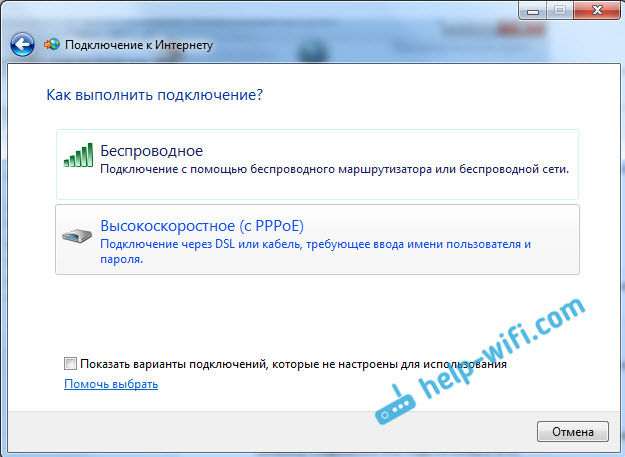
Vnesite uporabnikovo ime, geslo, po volji, vstavite checkplace "zapomni to geslo", lahko spremenite ime povezave in kliknete gumb "Poveži".
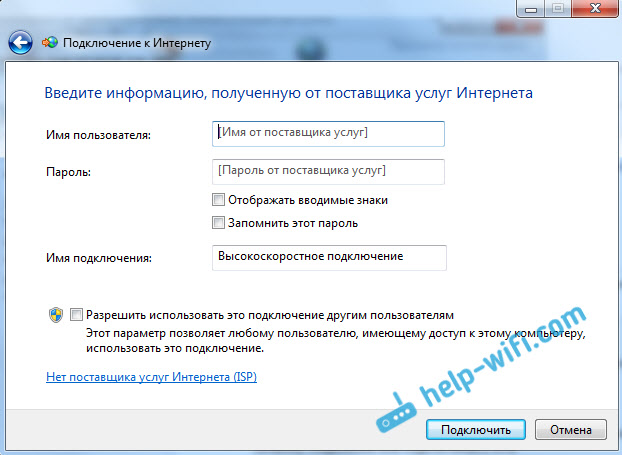
Podatki za povezavo: uporabniško ime in geslo, izda ponudnik. Če morate še vedno predpisati naslove IP in DNS, potem lahko to storite v skladu s to navodilom v lastnostih povezave z adapterjem "Lokalno omrežje".
Internet po namestitvi sistema Windows ne deluje prek 3G USB modema
Kot v primeru drugih povezav morate za modem namestiti potreben gonilnik in konfigurirati telefonsko povezavo z operaterjem. Tu je že težko dati posebne nasvete, saj imajo vsi različne modeme in različne operaterje. Navodila za nastavitev povezave si lahko ogledate prek modema 3G s primerom interperjev.
Namestitev gonilnika 3G/4G modema
Tu je vse preprosto. Voznik je lahko na disku, ki ste ga morda dali pri povezovanju z internetom. Obstaja veliko modemov, na katerih je voznik vgrajen v sam modem. Če želite preveriti, priključite modem z računalnikom in pojdite na "moj računalnik" (samo "računalnik" v sistemu Windows 7). Lahko obstaja pogon ali popusti, ki se pojavi po priključitvi modema. Ga pospraviti in začnite namestitev gonilnika. Včasih se predlog za namestitev programske opreme pojavi takoj po priključitvi modema.
Če te metode niso primerne, si ogledamo model modema in iščemo voznika na internetu. Na spletni strani vašega operaterja bi morali biti tudi potrebni vozniki.
Nastavitev telefonske povezave
Kako se spoprijeti z vozniki, morate ustvariti povezavo. Ne vem, kako imajo vsi operaterji (Beeline, Yota, Megafon itd. D.), toda na Intertelmu morate ustvariti navadno telefonsko povezavo s številko, uporabnikom in geslom.
Če ga želite ustvariti, pojdite na "omrežja in splošni center za upravljanje dostopa" in izberite "Nastavitev nove povezave ali omrežja" (glejte zgornje posnetke zaslona). Nato izberite "Nastavitve telefonske povezave".
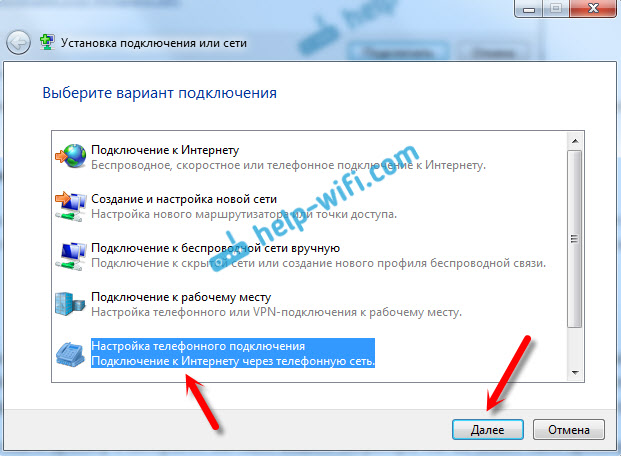
Navedite potrebne parametre, ki jih ponudnik poda (številka, uporabniško ime, geslo). Računalnik bo povezan z internetom, povezava pa bo ustvarjena. Če se pojavi napaka, da "Windows ne more zaznati modema", preverite gonilnik modema. Ali pa najprej samo zaženite računalnik.
- « TP-Link M5250 Kako iti na nastavitve?
- Navodila za nastavitev mobilnega usmerjevalnika TP-Link M5250 »

